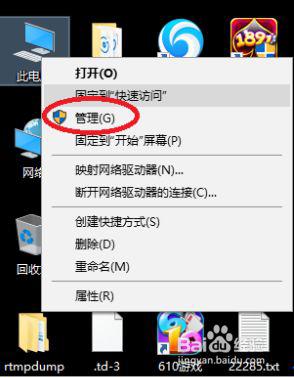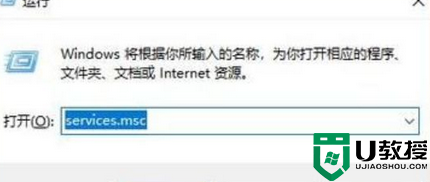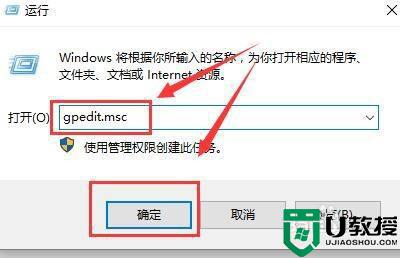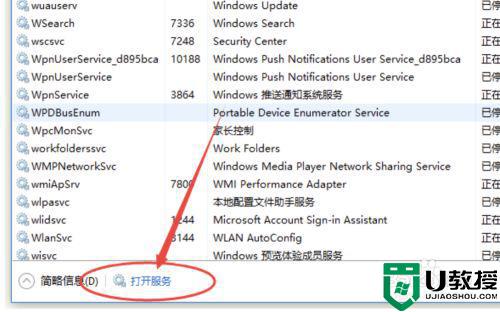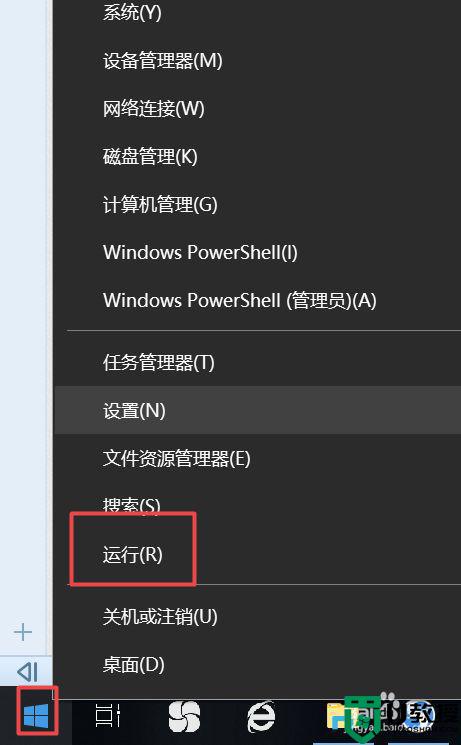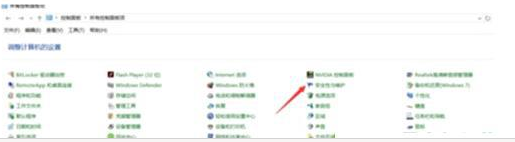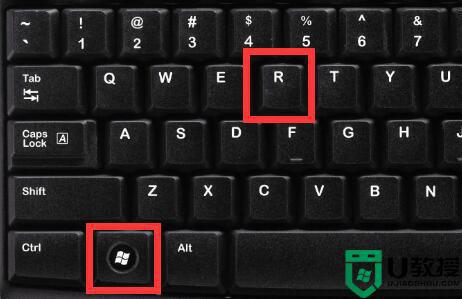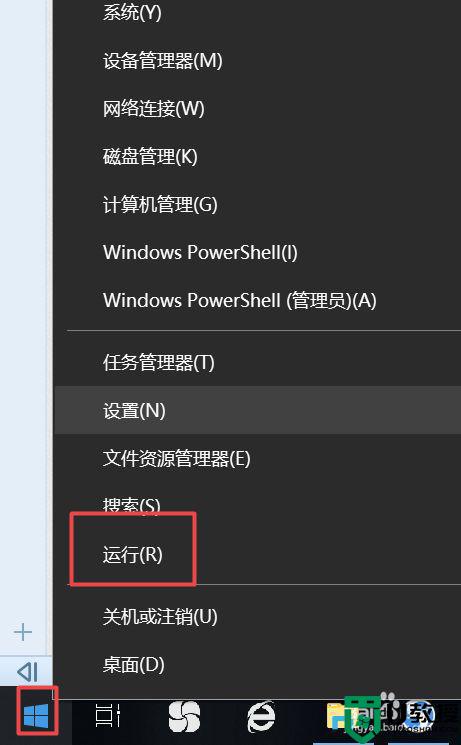win10自动更新服务禁用后又自动开启怎么办
很多时候,win10原版系统中的自动更新功能是默认启动的,因此每隔一段时间用户都能够接收到微软的推送更新提醒,这让许多用户很是无奈,对此有些用户会选择将win10自动更新功能禁用,可是在重启之后又自动开启,那么win10自动更新服务禁用后又自动开启怎么办呢?这里小编就来教大家解决方法。
推荐下载:win10精简版64位
具体方法:
1、想要关闭win10自动更新,仅仅在“服务”中禁止Windows Update是不够的,还要禁止Windows Update Medic Service。
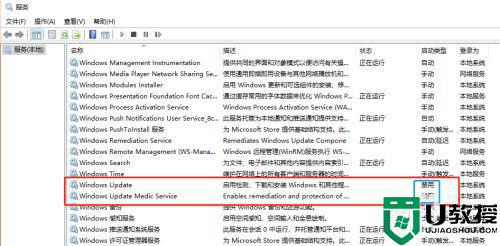
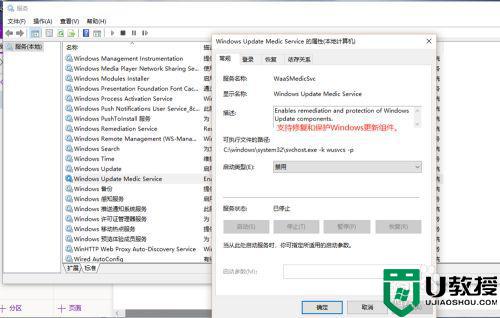
2、打开服务
按“win+X”键,点击“任务管理器”;再按图片提示打开服务,
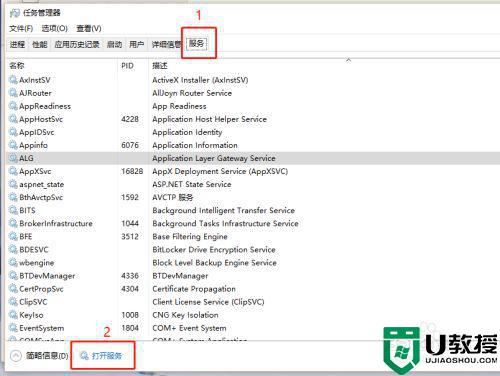
3、禁止Windows Update
根据字母排序,找到“Windows Update”,首先右键停止该服务,然后进入“属性”,在“常规”页面将启动类型改为禁用,在“恢复”页面都改为无操作
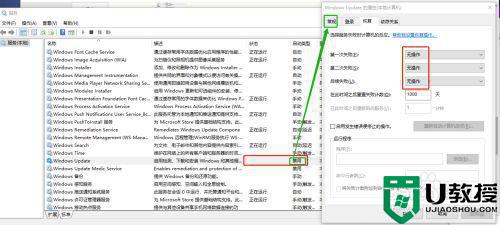
4、禁止Windows Update Medic Service
同上述禁止Windows Update操作相同,但系统会弹窗“拒绝访问”
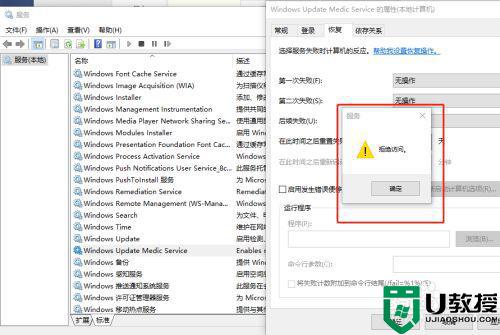
以上就是有关win10自动更新服务禁用后又自动开启解决方法了,有出现这种现象的小伙伴不妨根据小编的方法来解决吧,希望能够对大家有所帮助。